Korjaa kaupallisen käytön havaittu TeamViewer Windows 10:ssä
Sekalaista / / May 06, 2022
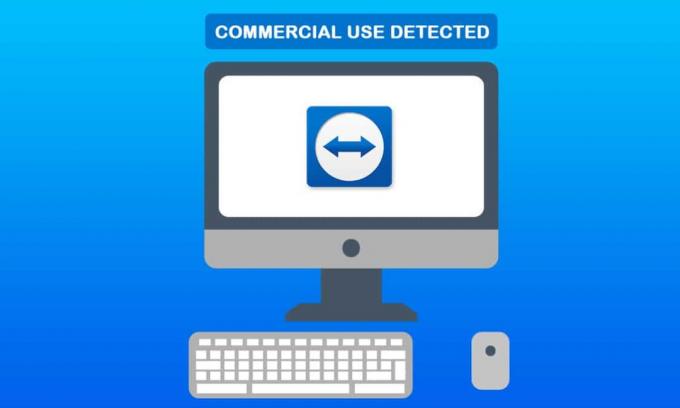
TeamViewer on etätyöpöytäohjelmisto, joka toimii sekä Windowsissa että Mac OS X: ssä. Voit käyttää sitä ilmaiseksi omaan käyttöösi ja kaupallista versiota, joka on maksullinen, käytetään liiketoimintatarkoituksiin. Kun käyttäjät kirjautuvat TeamViewer-tililleen millä tahansa versiolla, he saavat parhaan etäkokemuksen. Käyttäjät voivat kuitenkin nähdä ilmoituksen, jossa kerrotaan, että ohjelmisto on tunnistanut kaupallisen käytön. Tämä on pysäytysviesti, joka sulkee ohjelmiston 5 minuutin kuluttua ja lopettaa etäistunnon. Tarjoamme sinulle täydellisen oppaan, joka korjaa kaupallisen käytön havaitun TeamViewerin Windows 10:ssä. Jatka siis lukemista kaupallisen solmun havaitun tiimikatselun Windows 10 -ongelman korjaamiseksi.
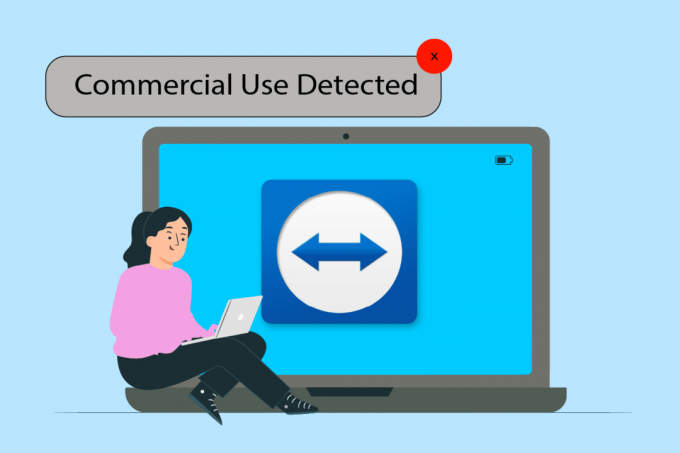
Sisällys
- Kaupallisen käytön havaitun TeamViewerin korjaaminen Windows 10:ssä
- Tapa 1: Vaihda MAC-osoite
- Tapa 2: Asenna TeamViewer App uudelleen
- Tapa 3: Ota yhteyttä TeamViewer-tukeen
- Tapa 4: Käytä vaihtoehtoista etätyöpöytäohjelmistoa
Kaupallisen käytön havaitun TeamViewerin korjaaminen Windows 10:ssä
Jos etätyöpöytäohjelma havaitsee virheellisesti kaupallisen käytön, TeamViewerin kaupallisen käytön havaitsema virhe saattaa tapahtua. Ohjelman uudelleenasentaminen korjaa kaupallisen solmun havaitun teamvieweringin Android- tai Windows 10 -ongelman. Vaihtoehtoisesti voit muuttaa tietokoneesi MAC-osoitetta manuaalisesti tai erikoisohjelman avulla. Kun jatkat artikkelin lukemista, löydät alla mainitut vianetsintävaiheet, jotka auttavat sinua ratkaisemaan TeamViewerin kaupallisen solmun havaitseman teamviewering Windows 10 -ongelman.
Aina kun näet tämän ilmoituksen, tarkista, onko sinulla liian monta istuntoa tai aktiivista yhteyttä. Se on yksi niistä tekijöistä, jotka voivat johtaa tämän viestin ilmestymiseen.
Käynnistä järjestelmät uudelleen, jos olet aloittanut ja lopettanut istunnot useita kertoja. Poistu Teamvieweristä oikein, ja järjestelmän uudelleenkäynnistys korjaa kaupallisen käytön havaitun TeamViewer-ongelman.
Tapa 1: Vaihda MAC-osoite
MAC-osoitetta käytetään tietokoneiden tunnistamiseen, eikä se muutu itsestään. Se on määritetty/asetettu automaattisesti. Jos TeamViewerin yrityskäyttö löytyy Windows 10:stä, ohjelmistopalvelimet voivat tunnistaa järjestelmän Mac-osoitteen ja estää käytön. Käyttäjät voivat muuttaa sitä, ja tämä voi toisinaan ratkaista kaupallisen käytön havaitun viestin.
1. Lehdistö Windows + X avaimet. Klikkaa Laitehallinta.

2. Kaksoisnapsauta Verkkosovittimet laajentamaan sitä.
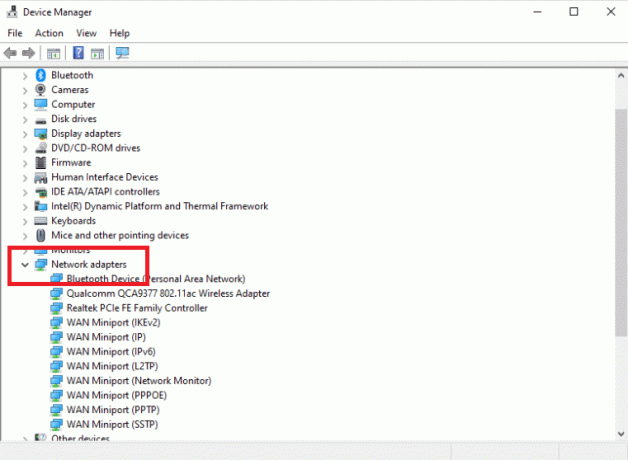
3. Siirry kohtaan Pitkälle kehittynyt -välilehteä kaksoisnapsautuksen jälkeen Realtek PCIe -perheohjain.
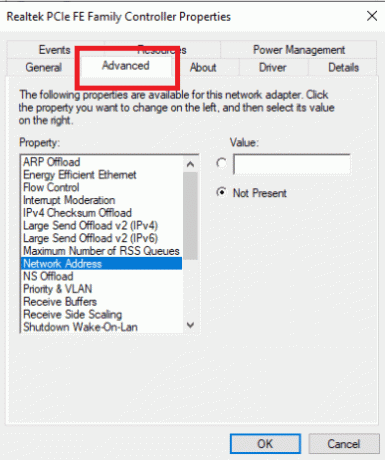
4. Valitse Verkko-osoite Kiinteistö-sarakkeesta.
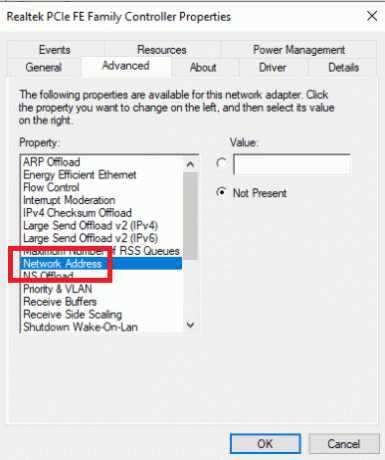
5. Kirjoita uusi MAC-osoite Arvolaatikko ja napsauta OK.
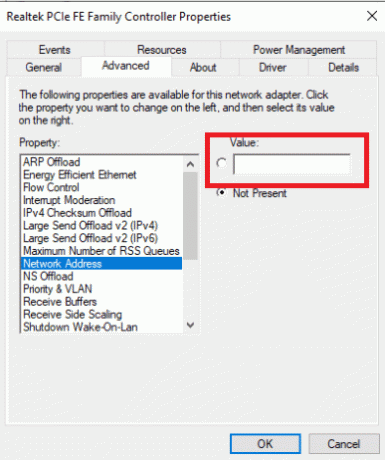
6. Lopuksi, käynnistä PC uudelleen.
Lue myös:TeamViewerin estäminen verkossasi
Tapa 2: Asenna TeamViewer App uudelleen
Vaikka TeamViewer on helppo asentaa ja käyttää, se on monimutkainen tekniikka, joka voi aiheuttaa ongelmia. Poista TeamViewerin asennus ja asenna se uudelleen, jos näkyviin tulee ilmoitus Kaupallista käyttöä havaittu. TeamViewerin asennus ja uudelleenasentaminen on yksinkertaista. Seuraa alla olevia ohjeita poistaaksesi TeamViewer.
1. Lehdistö Windows + R-näppäimet samanaikaisesti avataksesi Juosta valintaikkuna.
2. Tyyppi appwiz.cpl ja osui Enter-näppäin avaamaan Ohjelmat ja ominaisuudet ikkuna.
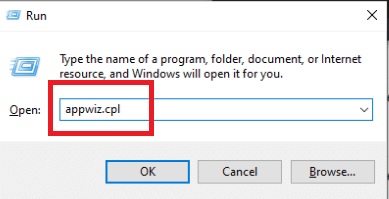
3. Vieritä alas asennettujen kohteiden luetteloa ja napsauta hiiren kakkospainikkeella Teamviewer ja valitse Poista asennus.
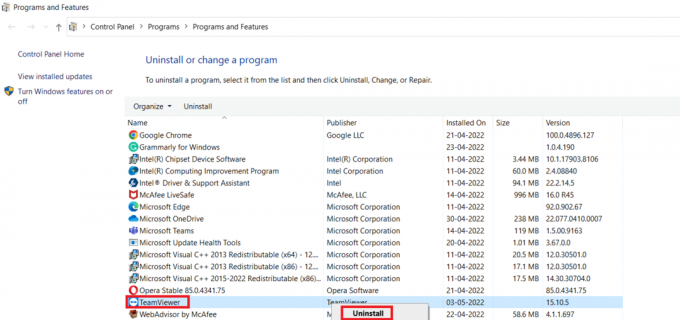
4. Avaa uudelleen Juosta valintaikkuna.
5. Tyyppi regedit ja paina Tulla sisäänavain avata Rekisterieditori.
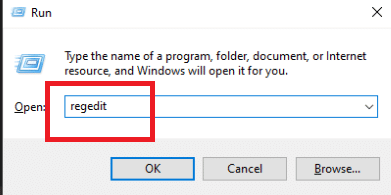
6. Siirry seuraavaan kansioon polku in Rekisterieditori.
HKEY_CURRENT_USER\SOFTWARE\TeamViewer
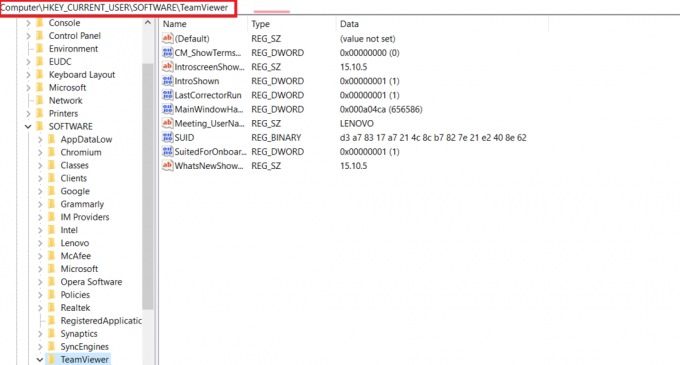
7. Napsauta hiiren kakkospainikkeella Teamviewer ja valitse Poistaa.
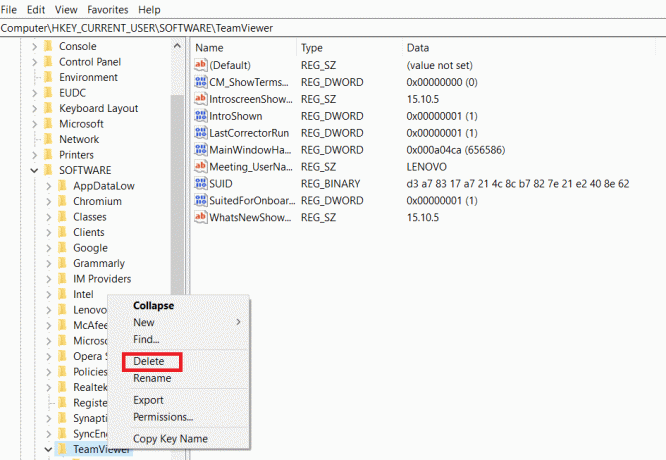
8. Siirry sitten seuraavaan kohtaan polku sisään Rekisterieditori.
HKEY_LOCAL_MACHINE\SOFTWARE\TeamViewer

9. Valitse Poistaa pikavalikosta, kun napsautat hiiren kakkospainikkeella TeamViewer avain.

10. Käynnistä Juosta valintaikkuna napauttamalla Windows + R-näppäimet yhdessä.
11. Tyyppi %sovellustiedot% ja paina Enter-näppäin.
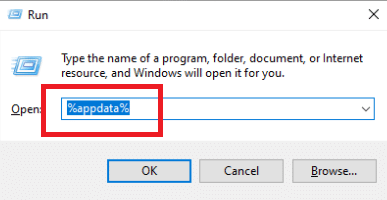
12. Valitse Poistaa pikavalikosta, kun napsautat hiiren kakkospainikkeella TeamViewer kansio.
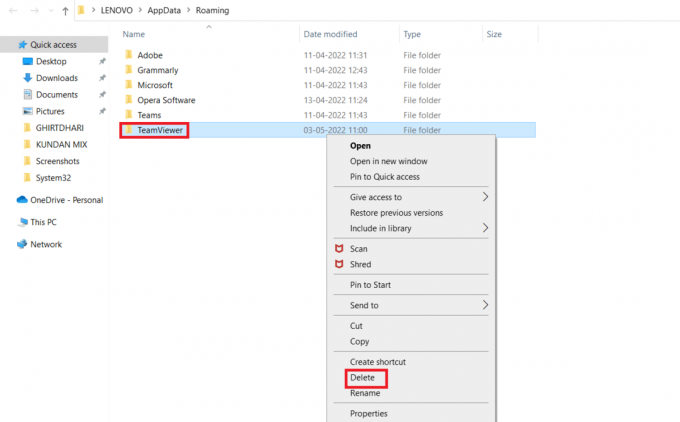
13. Avaa Juosta valintaikkuna.
14. Tyyppi %temp% ja paina Enter-näppäin.

15. Napsauta hiiren kakkospainikkeella Teamviewer ja valitse Poistaa poistaaksesi Teamviewer-kansion.
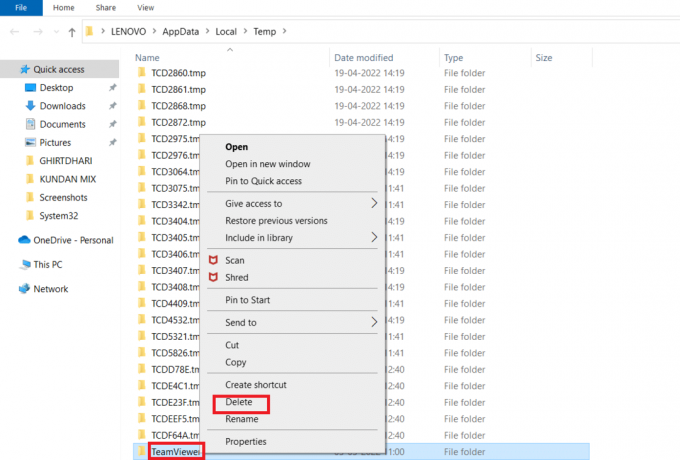
16. Lopuksi, uudelleenkäynnistäätietokoneellesi kun toimenpide on suoritettu.
17. Lataa TeamViewer sovellus osoitteesta virallinen sivusto.
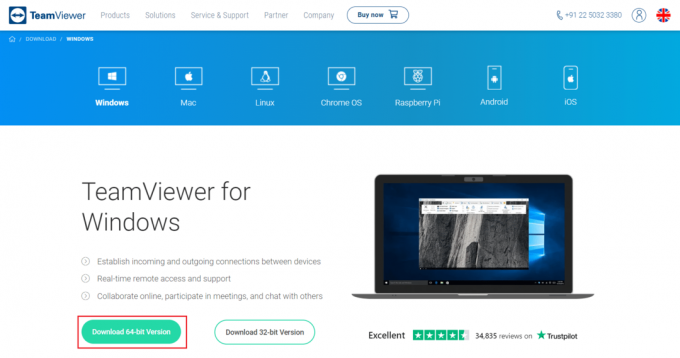
18. Valitse Oletusasennus ja klikkaa Seuraava.
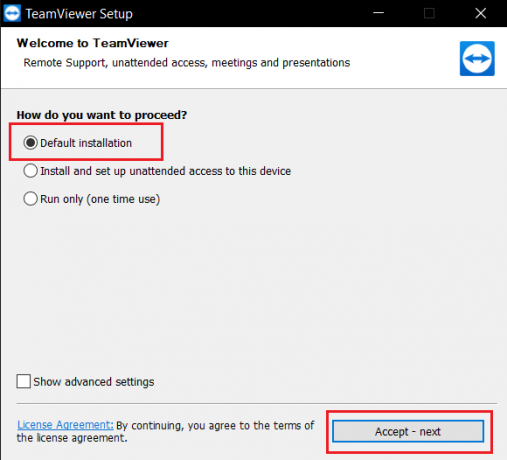
19. Odota, että tiedostot puretaan tiedostoon TeamViewerin asetukset.
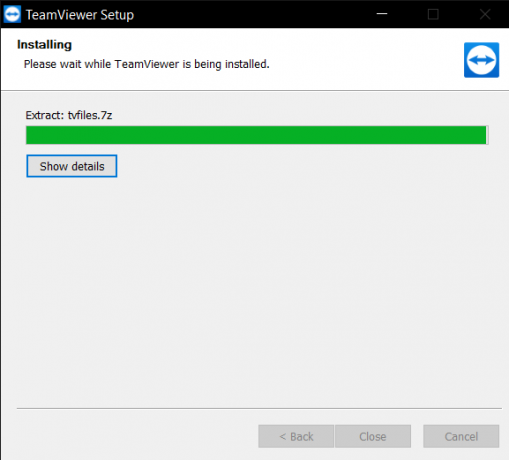
20. Lopuksi hyväksy TeamViewerin käyttöoikeussopimus ja klikkaa Jatkaa käynnistääksesi sovelluksen.
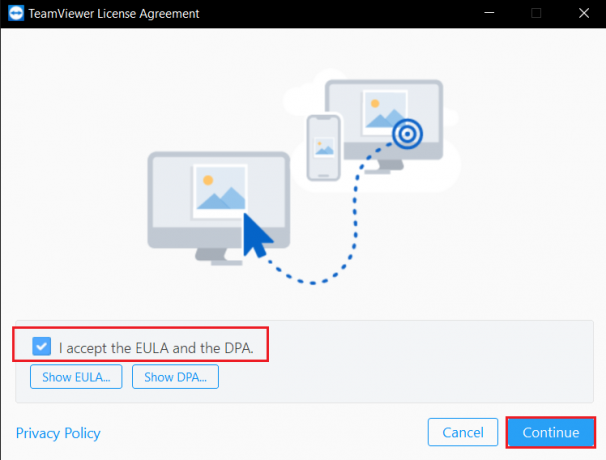
Lue myös:Korjaa Teamviewer ei muodosta yhteyttä Windows 10:ssä
Tapa 3: Ota yhteyttä TeamViewer-tukeen
Järjestelmäsi on saatettu merkitä kaupalliseksi, jos sinulla on useita TeamViewer-tilejä tai olet käyttänyt sekä ilmaista että kaupallista tiliä samassa järjestelmässä. Jos uskot, että TeamViewer-tunnuksesi on virheellisesti merkitty kaupalliseen käyttöön, ota yhteyttä kehittäjiin. He voivat auttaa sinua saamaan henkilöllisyystodistuksesi takaisin. Tarkista, onko TeamViewer-jäsenyytesi ajan tasalla ja onko sinulla maksamattomia jäsenmaksuja. Voit mennä osoitteeseen TeamViewer-tuki sivu ja ota yhteyttä tukitiimiin kaupallisen käytön havaitseman TeamViewer-ongelman korjaamiseksi.

Tapa 4: Käytä vaihtoehtoista etätyöpöytäohjelmistoa
Vaikka TeamViewer on erinomainen etätyöpöytäohjelma, monet ihmiset pitävät jatkuvaa kaupallisen käytön väärää havaitsemista ärsyttävänä. Muut yritykset tarjoavat vertailukelpoisia tai parempia vaihtoehtoja kuin TeamViewer. Saatavilla on monia kauko-ohjaustekniikoita, jotka tarjoavat epäilemättä erinomaiset toiminnot tiettyjen tiedostojen käyttämiseen tai tietojen vaihtamiseen apuasi tarvitsevien kanssa. Tämän seurauksena voit valita parhaan kauko-ohjainohjelmiston korvaamaan TeamViewerin ja saada samat tai paremmat tulokset. Jotkut niistä on lueteltu alla:
- Mikogo
- Parallels Access
- Radmin kaukosäädin
- SupRemo
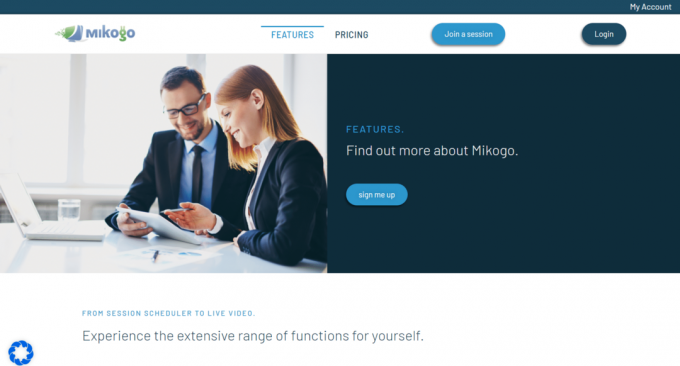
Suositus:
- Korjaa Skyrim ei käynnisty Windows 10:ssä
- Numerosi poistaminen Truecallerista
- 25 parasta ilmaista Snagit-vaihtoehtoa
- Netflixin näytön jakaminen Discordissa
Toivomme, että pidit näistä tiedoista hyödyllisinä ja pystyit ratkaisemaan sen korjaamisen kaupallinen käyttö havaittu TeamViewer ongelma. Kerro meille, mikä tekniikka oli sinulle edullisin. Jos sinulla on kysyttävää tai kommentteja, kerro niistä alla olevassa kommenttiosiossa.



